管理适用于 VMware vSphere 的 SnapCenter 插件
 建议更改
建议更改


您需要使用适用于 VMware vSphere 的 SnapCenter 插件管理 GUI 停止,禁用或启用适用于 VMware vSphere 的 SnapCenter 插件设备。
访问维护控制台
您可以使用适用于 VMware vSphere 的 SnapCenter 插件的维护控制台来管理应用程序,系统和网络配置。您可以更改管理员密码,维护密码,生成支持包以及启动远程诊断。
在停止并重新启动适用于 VMware vSphere 的 SnapCenter 插件服务之前,您应暂停所有计划。
-
默认值为 "maint" 作为用户名, "admin123" 作为密码登录到适用于 VMware vSphere 的 SnapCenter 插件的维护控制台。
部署后,修改默认登录凭据。 -
在启用远程诊断时,您必须为 diag 用户设置密码。
要获取 root 用户执行命令的权限,请使用 sudo <command> 。
-
从 VMware vSphere Web Client 中,选择 SnapCenter VMware 插件所在的虚拟机。
-
右键单击虚拟机,然后在虚拟设备的 * 摘要 * 选项卡上单击 * 启动远程控制台 * 以打开维护控制台窗口。
SnapCenter VMware 插件维护控制台的登录默认设置如下:
用户名:
m熟悉密码:admin123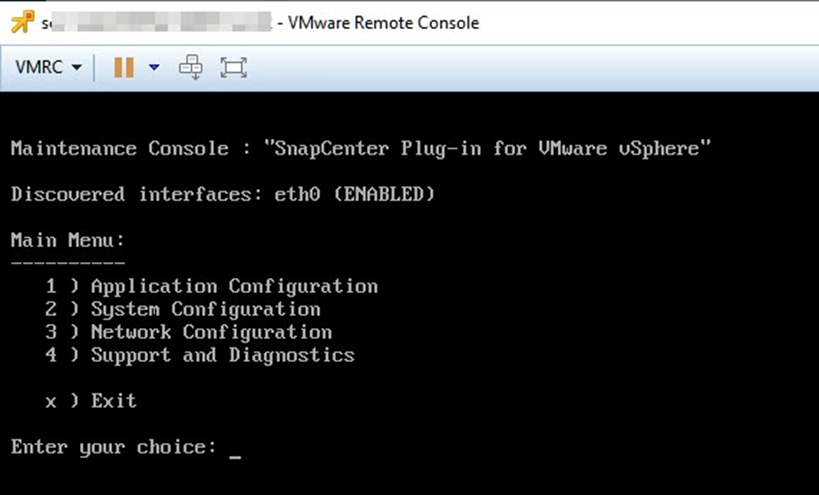
-
您可以执行以下操作:
-
选项 1 :应用程序配置
启动或停止 SnapCenter VMware 插件服务更改登录用户名或密码更改 MySQL 密码配置 MySQL 备份列表 MySQL 备份还原 MySQL 备份
-
选项 2 :系统配置
重新启动或关闭虚拟机更改 " 熟悉 " 用户密码更改时区更改 NTP 服务器启用 / 禁用 SSH 访问增加 jail 磁盘大小( /jail )升级安装 VMware Tools
-
选项 3 :网络配置
显示或更改 IP 地址设置显示或更改域名搜索设置显示或更改静态路由提交更改 Ping 主机
-
选项 4 :支持和诊断
生成支持包访问诊断 Shell 启用远程诊断访问生成核心转储包
-
从维护控制台修改 SnapCenter VMware 插件密码
如果您不知道适用于 VMware vSphere 的 SnapCenter 插件管理 GUI 的管理员密码,则可以从维护控制台设置新密码。
在停止并重新启动适用于 VMware vSphere 的 SnapCenter 插件服务之前,您应暂停所有计划。
要登录到 SnapCenter VMware 插件的维护控制台,您必须使用默认的 ` "maint"` 作为用户名,并使用 ` "admin123"` 作为密码。
-
从 VMware vSphere Web Client 中,选择 SnapCenter VMware 插件所在的虚拟机。
-
右键单击虚拟机,然后在虚拟设备的 * 摘要 * 选项卡上单击 * 启动远程控制台 * 以打开维护控制台窗口。
SnapCenter VMware 插件维护控制台的登录默认设置如下:
用户名:
m熟悉密码:admin123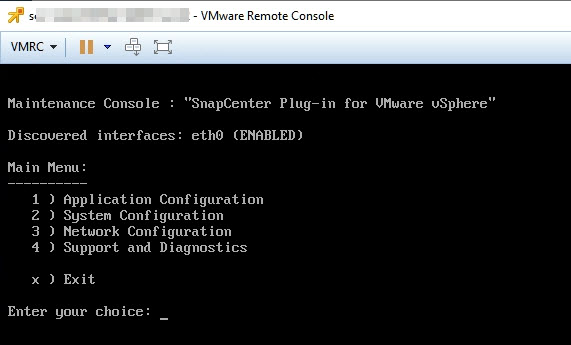
-
为应用程序配置输入 "1" 。
-
输入 "4 " 作为更改用户名或密码。
-
输入新密码。
SnapCenter VMware 虚拟设备服务将停止并重新启动。
创建和导入证书
SnapCenter VMware 插件采用 SSL 加密,可与客户端浏览器进行安全通信。虽然这样可以跨网启用加密数据,但创建新的自签名证书,或者使用您自己的证书颁发机构( CA )基础架构或第三方 CA 来确保此证书对于您的环境是唯一的。请参见 "知识库文章:如何创建和 / 或将 SSL 证书导入到适用于 SnapCenter 的 VMware 插件中"。
从 vCenter 取消注册适用于 VMware vSphere 的 SnapCenter 插件
如果在处于链接模式的 vCenter 中停止 SnapCenter VMware 插件服务,则并非所有链接的 vCenter 都提供资源组,即使 SnapCenter VMware 插件服务正在其他链接的 vCenter 中运行也是如此。
您必须手动取消注册 SnapCenter VMware 插件扩展。
-
在已停止 SnapCenter VMware 插件服务的链接 vCenter 上,导航到受管对象参考( Managed Object Reference , MOB )管理器。
-
在属性选项中,选择扩展管理器以显示已注册扩展的列表。
-
取消注册扩展名
com.netapp.scvm.webclient和com.netapp.aegis。
禁用并启用适用于 VMware vSphere 的 SnapCenter 插件
如果您不再需要 SnapCenter 数据保护功能,则必须更改 SnapCenter VMware 插件的配置。例如,如果在测试环境中部署了此插件,则可能需要在该环境中禁用 SnapCenter 功能,并在生产环境中启用这些功能。
-
您必须具有管理员权限。
-
确保未运行任何 SnapCenter 作业。
禁用 SnapCenter VMware 插件后,所有资源组都将暂停,并且此插件将作为 vCenter 中的扩展取消注册。
启用 SnapCenter VMware 插件后,此插件将在 vCenter 中注册为扩展,所有资源组均处于生产模式,并且所有计划均已启用。
-
可选:备份 SnapCenter VMware 插件 MySQL 存储库,以防您要将其还原到新的虚拟设备。
-
使用格式
https://<OVA-IP-address>:8080登录到 SnapCenter VMware 插件管理 GUI 。部署 SnapCenter VMware 插件时,将显示该插件的 IP 。
-
单击左侧导航窗格中的 * 配置 * ,然后取消选择 * 插件详细信息 * 部分中的服务选项以禁用此插件。
-
确认您的选择。
-
如果您仅使用 SnapCenter VMware 插件执行 VM 一致的备份
此插件已禁用,无需执行进一步操作。
-
使用 SnapCenter VMware 插件执行应用程序一致的备份时
此插件已禁用,需要进一步清理。
-
登录到 VMware vSphere 。
-
关闭虚拟机,然后删除此虚拟机。
-
在左侧导航屏幕中,右键单击 SnapCenter VMware 插件的实例(`
部署虚拟设备时使用的 ` .ova文件的名称),然后选择 * 从磁盘删除 * 。 -
登录到 SnapCenter 并删除 vSphere 主机。
-
-
删除适用于 VMware vSphere 的 SnapCenter 插件
如果您不再需要使用 SnapCenter 数据保护功能,则必须禁用 SnapCenter VMware 插件才能从 vCenter 中将其注销,然后从 vCenter 中删除 SnapCenter VMware 插件,然后手动删除剩余文件。
-
您必须具有管理员权限。
-
确保未运行任何 SnapCenter 作业。
-
使用格式
https://<OVA-IP-address>:8080登录到 SnapCenter VMware 插件管理 GUI 。部署 SnapCenter VMware 插件时,将显示该插件的 IP 。
-
单击左侧导航窗格中的 * 配置 * ,然后取消选择 * 插件详细信息 * 部分中的服务选项以禁用此插件。
-
登录到 VMware vSphere 。
-
在左侧导航屏幕中,右键单击 SnapCenter VMware 插件的实例(部署虚拟设备时使用的 ` .ova` 文件的名称),然后选择 * 从磁盘删除 * 。
-
手动删除 vCenter 服务器的 ` /etc/vmware/vsphere-ui/vc-packages/vsphere-client-serene/com.netapp.scvm.webclient-4.5.0.5942045/plugins` 文件夹中的以下文件:
VSC-httpclient3-security.jarsCV-api-model.jarsCVM_WebUI_service.jarsCVM_WebUI_ui.wargson-2.5.jar -
如果您已使用 SnapCenter VMware 插件支持其他 SnapCenter 插件进行应用程序一致的备份,请登录到 SnapCenter 并删除 vSphere 主机。
虚拟设备仍会部署,但 SnapCenter VMware 插件会被删除。
删除 SnapCenter VMware 插件的主机 VM 后,此插件可能仍会列在 vCenter 中,直到刷新本地 vCenter 缓存为止。但是,由于已删除此插件,因此无法对该主机执行任何 SnapCenter VMware vSphere 操作。如果要刷新本地 vCenter 缓存,请先在 SnapCenter VMware 插件配置页面上确保此设备处于已禁用状态,然后重新启动 vCenter Web 客户端服务。



